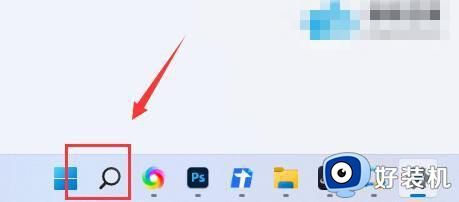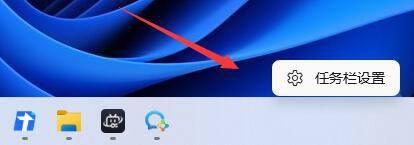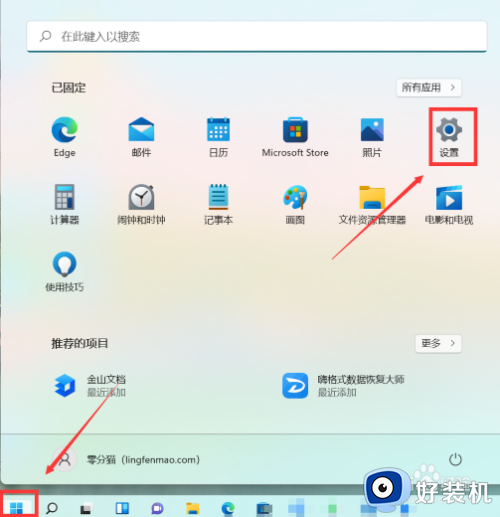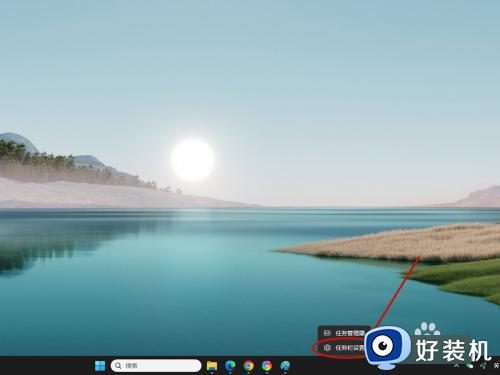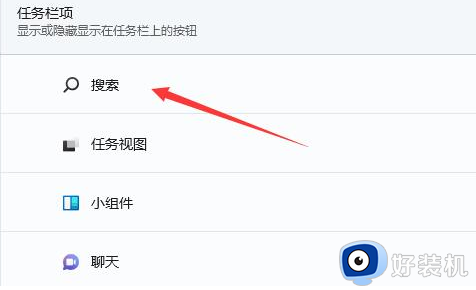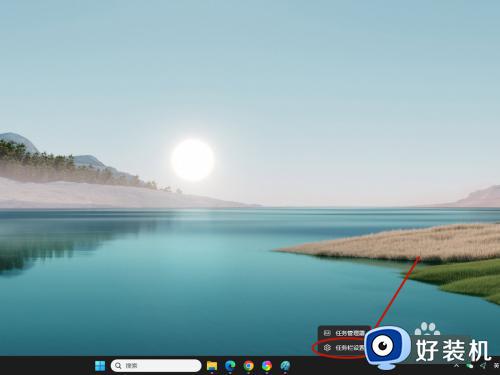windows11搜索框怎么关闭 windows11搜索栏怎么关掉
时间:2024-03-02 11:39:00作者:zheng
我们在使用win11电脑的时候可以使用任务栏中的搜索框来快速搜索文件或者网页,但是有些用户觉得win11电脑的任务栏搜索框太占地方了,想要将其关闭却不知道windows11搜索栏怎么关掉,今天小编就教大家windows11搜索框怎么关闭,操作很简单,跟着小编一起来操作吧。
推荐下载:win11 iso下载
方法如下:
1、左键单击左下角的开始菜单,再点击【设置】。
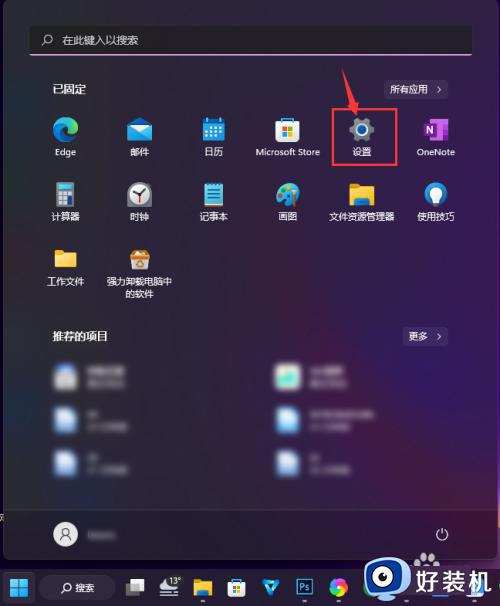
2、点击左侧的【个性化】。

3、点击选择【任务栏】。
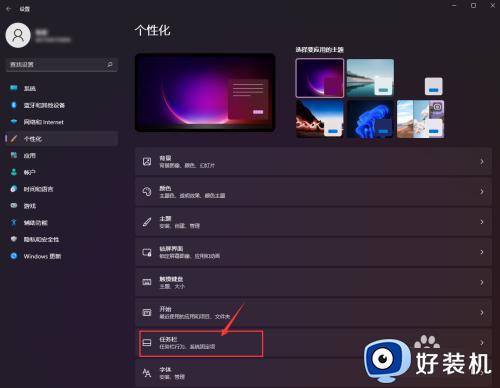
4、点击搜索右侧的开关按钮,即可关闭搜索框。这个时候可以看到任务栏左下方的搜索框不见了。
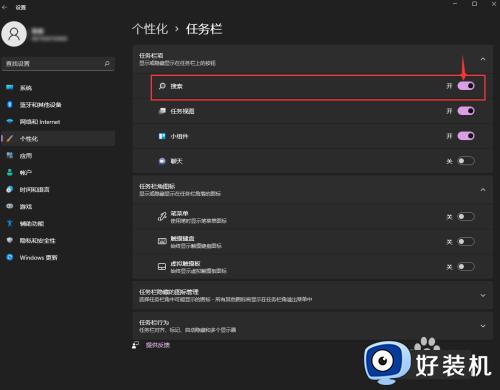
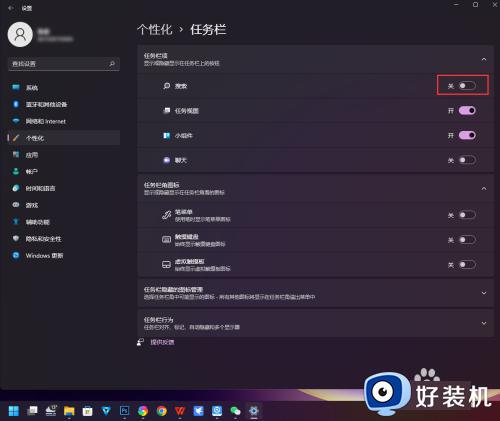
以上就是关于windows11搜索框怎么关闭的全部内容,还有不懂得用户就可以根据小编的方法来操作吧,希望能够帮助到大家。